Jak przycinać filmy w TikTok i inne metody, aby to zrobić
Jak przycinać filmy w TikTok, aby sprostać ograniczeniom czasowym? TikTok to jedna z najpopularniejszych platform do udostępniania filmów online. Jednak aplikacja ogranicza wideo do 3 minut, więc lepiej jest dostosować wideo, aby podzielić się najprzyjemniejszą częścią ze znajomymi na TikTok. Przycinanie wideo w TikTok jest istotną częścią procesu. Aby dobrze rozpocząć film, musisz wyciąć niechciane części. I tak ten artykuł Ci pomoże przycinaj filmy na TikTok w prostych krokach na 5 sposobów! Zacznijmy więc.
Lista przewodników
2 proste sposoby przycinania filmów na TikTok za pomocą funkcji domyślnej Najlepszy sposób na przycięcie filmów TikTok do kilku segmentów Jak przycinać filmy dla TikTok na urządzeniach z Androidem / iOS Często zadawane pytania dotyczące przycinania filmów w TikTok2 proste sposoby przycinania filmów na TikTok za pomocą funkcji domyślnej
Zanim przytniesz swoje filmy w TikTok, upewnij się, że masz najnowszą aktualizację TikTok, aby móc korzystać z narzędzia „Dostosuj klipy”. To narzędzie ułatwi wycinanie podczas nagrywania lub przesyłania wideo na TikTok.
1. Przytnij nagrane wideo na TikTok
Krok 1.Otwórz aplikację TikTok na swoim urządzeniu. Naciśnij przycisk „Dodaj” w dolnej środkowej części ekranu, aby utworzyć nowy projekt. Wybierz długość filmu TikTok. Po zakończeniu możesz zastosować niektóre efekty i filtry, wybierając spośród Filtry TikTok oraz Efekty dźwiękowe ikony. Gdy wszystko będzie w porządku, naciśnij przycisk „REC”.
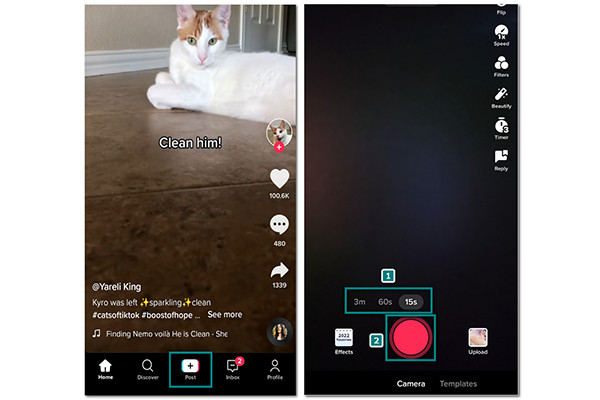
Krok 2.Po nagraniu dotknij przycisku „Dostosuj klip” w prawym górnym rogu ekranu. Po prostu przesuń trymer na początku i na końcu filmu, aby przyciąć filmy w TikTok. Kliknij przycisk „Zapisz” w górnej części ekranu. Możesz opublikować wideo w swoim kanale aktualności TikTok lub zapisać je w wersji roboczej.
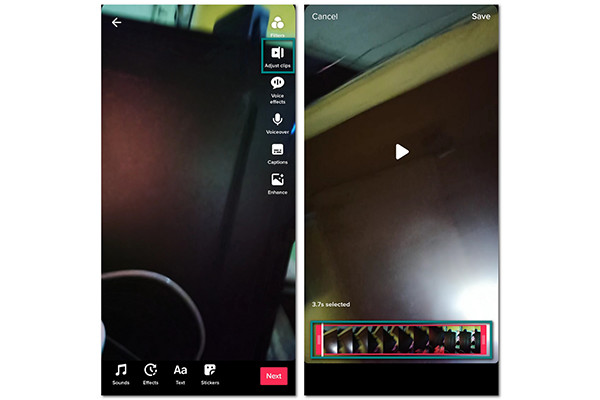
2. Przycinaj filmy z Galerii na TikTok
Krok 1.Uruchom aplikację TikTok i kliknij przycisk „Dodaj” w środkowej części ekranu. Gdy znajdziesz się przy kamerze, aby nagrać film, kliknij przycisk „Prześlij” w lewej dolnej części ekranu.
Krok 2.Wybierz plik wideo, który chcesz przesłać na TikTok, a następnie kliknij przycisk „Dalej”, aby kontynuować. Poczekaj, aż ładowanie wideo się zakończy.
Krok 3.Po wejściu do edytora naciśnij przycisk „Dostosuj klipy” po prawej stronie ekranu. Przesuń „Trymer”, aby wyciąć zarówno początkową, jak i końcową część filmu, a następnie przyciąć wideo na TikTok. Możesz także zastosować efekty i filtry lub dodać muzykę do swojego filmu. Kliknij przycisk „Dalej”, aby opublikować swój film TikTok lub zapisać go w wersji roboczej.
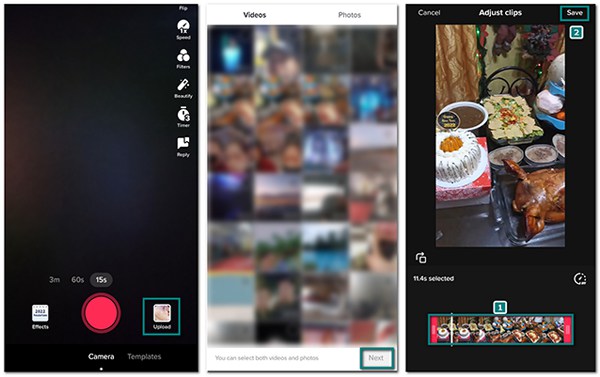
Dalsza lektura
Najlepszy sposób na przycięcie filmów TikTok do kilku segmentów
Jeśli szukasz najlepszego sposobu na wycięcie niechcianych części i scalenie oddzielnych segmentów swojego filmu TikTok, po prostu przejdź do AnyRec Video Converter. Dzięki niemu możesz wybrać oddzielne części i przyciąć wideo TikTok na kilka segmentów. Pomoże Ci to wyciąć części, których nie potrzebujesz do swojego filmu. Korzystanie z tego narzędzia zapewni również inne funkcje do edycji filmów TikTok, takie jak wzmacniacz głośności, wzmacniacz jakości wideo, rotator i wiele innych. Pobierz konwerter wideo AnyRec na Windows/Mac już teraz!

Przytnij filmy dla TikTok do kilku części i połącz je w jeden.
Oferuj inne niezbędne narzędzia, takie jak obracanie, przycinanie itp.
Chroń przesłane pliki wideo za pomocą 256-bitowego certyfikatu SSL.
Szybka i łatwa edycja wideo dzięki technologii AI.
Bezpieczne pobieranie
Bezpieczne pobieranie
Jak przycinać klipy TikTok za pomocą konwertera wideo AnyRec:
Krok 1.Po pobraniu oprogramowania na urządzenie uruchom je, aby rozpocząć przycinanie filmów TikTok. Kliknij przycisk „Dodaj” znajdujący się na środku ekranu i wybierz żądany plik.

Krok 2.Po przesłaniu filmu TikTok do oprogramowania kliknij przycisk „Nożyczki” pod nazwą pliku. Wybierz żądaną część filmu, którą chcesz wyciąć, a następnie kliknij przycisk „Dodaj segment”, aby przeciąć wideo na pół. Przesuń suwak, aby wybrać część, którą chcesz oddzielić.

Krok 3.Kliknij przycisk „Zapisz”, aby wrócić do głównego panelu i zobaczysz, że są tam dwa pliki wideo. Teraz możesz także kliknąć przycisk „Edytuj”, aby przyciąć, obrócić i dodać Filtry TikTokitp.

Krok 4.Przeglądaj przycisk „Zapisz w”, aby zapisać plik wideo w żądanym folderze. Gdy wszystko będzie gotowe, zaznacz przycisk „Połącz w jeden plik” i kliknij przycisk „Konwertuj wszystko”, aby przetworzyć zmiany w filmie TikTok i zapisać je w wybranym folderze.

Bezpieczne pobieranie
Bezpieczne pobieranie
Jak przycinać filmy dla TikTok na urządzeniach z Androidem / iOS
Oprócz przycinania filmów w TikTok za pośrednictwem aplikacji, możesz także używać innych aplikacji z większą liczbą funkcji do edycji filmów TikTok. Aby Twoje filmy były bardziej fantastyczne, w tym artykule znajdziesz najlepsze alternatywy do przycinania filmów TikTok.
1. Quik (Android/iOS)
Ten edytor wideo jest jednym z najbardziej znanych narzędzi na rynku. Pomaga łatwo przycinać filmy TikTok i oferuje inne funkcje, aby spraw, aby Twoje filmy TikTok stały się wirusowe. Jeśli jednak chcesz mieć filmy 4K, ta aplikacja nie jest dla Ciebie. Oto kroki:
Krok 1.Pobierz aplikację na swój telefon, otwórz ją, a następnie dotknij przycisku „Utwórz nowy film”. Aplikacja przekieruje Cię do galerii w telefonie, gdzie możesz wybrać film TikTok.
Krok 2.Po wybraniu żądanego pliku wideo kliknij przycisk „Sprawdź”, a aplikacja przekieruje Cię do okna edycji. Znajdź przycisk „Edytuj” na środku ekranu, aby przyciąć wideo TikTok.
Krok 3.W oknie „Edycja” kliknij przycisk „Przytnij”, aby rozpocząć przycinanie. Quik oferuje dwie opcje przycinania — zrównoważone i „ręczne”. Ale w tym celu wybierz opcję Ręcznie, aby samodzielnie wyciąć wideo. Dostosuj trymer do części, którą chcesz zachować, a następnie kliknij przycisk „Sprawdź”, aby zapisać zmiany. Kliknij przycisk „Prześlij”, aby zapisać go w swojej galerii.
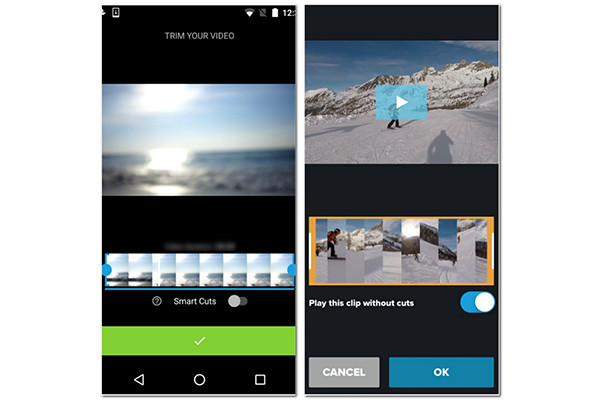
Zrównoważony tryb przycinania automatycznie pomoże przyciąć najlepszą część wideo. Jeśli nie chcesz szybkiego przycinania, wybierz ten tryb przycinania.
2. KineMaster (Android/iOS)
Inny popularny edytor wideo ma przyjazny dla użytkownika interfejs, który szybko importuje wideo TikTok do przycięcia. Wydajność narzędzia ma podstawowe funkcje, które zapewniają najlepsze wrażenia podczas edycji dowolnego typu wideo. Możesz uzyskać zaawansowane funkcje, ale KineMaster doda znak wodny do Twojego filmu.
Jak używać KineMaster do przycinania klipów TikTok:
Krok 1.Otwórz aplikację na swoim telefonie i kliknij przycisk „Dodaj” w środkowej części, aby przesłać film TikTok.
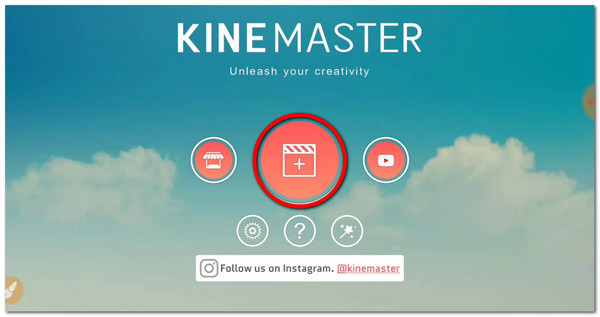
Krok 2.Po dodaniu filmu dotknij przycisku „Nożyczki” w prawej części ekranu. Po prostu przesuń „Trymer” na część, którą chcesz przyciąć. Inne opcje przycinania będą dostępne po prawej stronie, takie jak Przytnij do lewej strony głowicy odtwarzania, Podziel na głowicy i nie tylko.
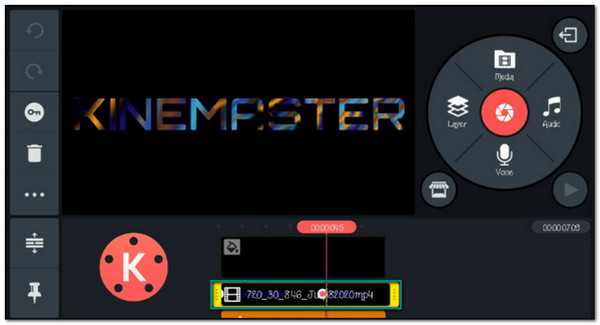
Krok 3.Po zakończeniu przycinania kliknij przycisk „Sprawdź” w prawym górnym rogu ekranu, aby zapisać zmiany w filmach TikTok.
Dalsza lektura
Często zadawane pytania dotyczące przycinania filmów w TikTok
-
1. Czy mogę przyciąć wideo w TikTok, gdy jest już opublikowane?
Zasadniczo nie. Możesz jednak zapisać wideo TikTok, które lubisz lub nagrać je na ekranie w telefonie, a następnie przyciąć. Następnie możesz ponownie opublikować wideo w swoim kanale aktualności.
-
2. Jak przycinać filmy dla TikTok za pomocą iMovie na iPhonie?
Otwórz iMovie na swoim urządzeniu i kliknij ikonę +, aby wybrać plik wideo. Następnie możesz przesunąć żółtą strzałkę na osi czasu, aby dostosować początek i koniec wideo TikTok. Kliknij przycisk Gotowe, aby zapisać zmiany.
-
3. Czy mogę cofnąć przyciętą część filmu TikTok?
O ile nie zapisałeś przyciętego wideo, tak, możesz cofnąć wyciętą część. Ale po zapisaniu przyciętego wideo nie możesz go już zmienić. Ale jeśli masz oryginalny film w swojej Galerii, możesz go ponownie przesłać i przyciąć.
Wniosek
Filmy TikTok są zabawne z dodaną kreatywnością. Z pewnością przycinanie filmów w TikTok spełni ograniczenia i doda piękna Twoim znajomym w TikTok do oglądania. A użycie AnyRec Video Converter doda więcej filtrów i efektów do twoich filmów TikTok. Jest to kompleksowe rozwiązanie, które można wykorzystać do dowolnego rodzaju edycji wideo. Możesz skontaktować się z nami, aby przekazać nam więcej sugestii.
Bezpieczne pobieranie
Bezpieczne pobieranie
 Jak edytować podpis TikTok po opublikowaniu
Jak edytować podpis TikTok po opublikowaniu